Administrar directivas y paquetes de directivas de Teams para el ámbito educativo
Este artículo es para administradores de TI que necesitan administrar directivas de Microsoft Teams para Educación y paquetes de directivas.
Para obtener información general sobre la administración de todas las directivas de Teams, consulte Asignar directivas a los usuarios en Microsoft Teams.
Importante
Puede ejecutar el Asistente para directivas de Teams para el ámbito educativo para aplicar fácilmente directivas para sus alumnos, educadores y personal.
Introducción a la administración de directivas de Microsoft Teams
Puede usar directivas para controlar las características de Teams disponibles para los usuarios y crear un entorno de aprendizaje seguro.
Las principales áreas de directivas de capacidad para Teams son:
Puede administrar todas las directivas de Teams en el Centro de administración de Teams después de iniciar sesión con credenciales de administrador.
Dónde encontrar directivas de Microsoft Teams
Una vez que haya iniciado sesión en el Centro de administración de Teams, podrá ir a la configuración de directivas de cualquier área de Teams que necesite administrar.
- Inicie sesión en el Centro de administración de Teams con las credenciales de administrador.
- En el panel de navegación izquierdo, busque la funcionalidad de Teams para la que le gustaría ajustar las directivas.
- Para algunas funcionalidades, tendrás que expandir su menú desplegable para encontrar su página de directiva.
- Seleccione la página de directivas de la funcionalidad en el menú.
Cómo crear y actualizar una definición de directiva
Las definiciones de directiva definen un conjunto de configuraciones de directiva personalizadas para áreas de funcionalidades específicas, como mensajería y aplicaciones.
Antes de asignar directivas a los usuarios, cree primero definiciones de directivas para cada área de capacidad en Teams.
Sugerencias de definición de directiva
Establezca definiciones de directivas diferentes para los alumnos y profesores.
A cada nuevo usuario (estudiante o educador) se le asigna la definición de directiva global (predeterminada para toda la organización) para cada área de capacidad.
- Use Global (predeterminado para toda la organización) para el conjunto más estricto de definiciones de directivas, normalmente para los alumnos.
Pasos para crear definiciones de directivas
Siga estos pasos para crear nuevas definiciones de directiva:
- Inicie sesión en el Centro de administración de Teams con las credenciales de administrador.
- En el panel de navegación izquierdo, seleccione la página de directiva de la funcionalidad de Teams que quiera ajustar.
- Seleccione Agregar para crear una nueva definición de directiva.
- En la página nueva, asigne un nombre a la definición de directiva personalizada y agregue una descripción opcional.
- Por ejemplo, puede denominar la definición de directiva Educadores para la configuración de directiva solo para los formadores.
- Ve por la lista de opciones de configuración de directiva y ajustándolas según las necesidades de los usuarios.
- Cuando haya terminado, seleccione Guardar en la parte inferior de la página.
Para ajustar una definición de directiva existente:
- En el Centro de administración de Teams, vaya a la página de directivas de la funcionalidad de Teams correspondiente.
- En la lista de definiciones de directiva, busque la definición de directiva que desea ajustar y seleccione su nombre.
- En la nueva página, ajuste la configuración de la directiva.
- Cuando haya terminado, seleccione Guardar en la parte inferior de la página.
Asignación de definiciones de directiva
Hay varios métodos para asignar definiciones de directiva a los usuarios.
- Asignación de directiva de usuario individual
- Asignación de directiva de grupo
- Asignación de directiva por lotes
En la mayoría de los casos, le recomendamos que use la asignación de directivas de grupo para asignar las directivas a los usuarios. Este método permite una aplicación de directivas más rápida y continua. Cuando se agrega un usuario a un grupo que tiene una definición de directiva asignada, el nuevo usuario hereda automáticamente las directivas del grupo. Esto permite que la administración de directivas resulte más fácil cuando necesite agregar y quitar a un número grande de usuarios del entorno, como por ejemplo, al principio y al final de un período escolar.
En el caso de empresas grandes, también recomendamos la asignación de directivas por lotes, la cual está diseñada para casos en los que es necesario asignar directivas a grandes grupos de usuarios. Para obtener más información sobre estos métodos de aplicación, consulte Asignar directivas a grandes grupos de usuarios en su escuela.
Si tiene una institución más pequeña o necesita actualizar la configuración de directiva de un estudiante o educador individual, siga las instrucciones que se indican a continuación.
Importante
Las asignaciones de directivas que se especifican en el nivel de usuario individual anulan las directivas de grupo asignadas al usuario. Asegúrese de usar únicamente asignaciones de directivas individuales cuando desee anular la configuración de la directiva de grupo.
Cómo asignar una definición de directiva a un usuario
Nota
La asignación de una definición de directiva puede tardar un tiempo en propagarse a todos los usuarios y clientes. Es posible que quiera hacer esto cuando las cuentas de usuario se crean por primera vez en Azure o M365 y siempre que un alumno nuevo se una a ña institución educativa.
Una vez que se ha creado o actualizado la definición de la directiva, puede asignarla a un usuario seleccionando Administrar usuarios en la página de directivas, buscando al usuario deseado y aplicando la directiva.
También puede asignar una directiva a un usuario desplazándose hasta Usuarios y seleccionando al usuario al que desea actualizar las directivas, luego elija Directivas y por último Editar. Desde allí, puede seleccionar la definición de directiva que le gustaría asignar al usuario por cada área de funciones.
Paquetes de directivas en Microsoft Teams
Nota
Para más información, consulte Administrar paquetes de directivas en Microsoft Teams para ver instrucciones paso a paso para asignar un paquete a usuarios individuales, asignar paquetes de forma masiva hasta a 5 000 usuarios y administrar y actualizar las directivas vinculadas a cada paquete.
Un paquete de directivas en Teams recopila directivas predefinidas y configuraciones de directiva que aprendió en el apartado anterior, y las asigna a los usuarios con roles similares en la institución. Los paquetes de directivas simplifican y ayudan a proporcionar consistencia al administrar directivas. En la práctica normal, asigne a cada uno de los usuarios un paquete de directiva y vuelva a definir las directivas de cada paquete según sea necesario para satisfacer las necesidades de ese grupo de usuarios. Cuando actualiza la configuración de un paquete, todos los usuarios asignados a ese paquete se cambian como una actualización masiva.
Las instituciones educativas en general tienen un gran número de usuarios con necesidades diferentes, en función de la edad y la madurez de los alumnos. Por ejemplo, es posible que quiera conceder a los educadores y al personal acceso total a Microsoft Teams, pero quiera limitar las funciones de Microsoft Teams para los alumnos, para fomentar un entorno de aprendizaje seguro y centrado. Puede usar paquetes de directivas para adaptar las configuraciones en función de las necesidades de los distintos grupos en la comunidad de su institución educativa.
Importante
Nuestra recomendación principal es que use la definición de directiva Global (predeterminada para toda la organización) para los alumnos, en lugar de un paquete de directivas. Esto garantiza que los nuevos usuarios en sus organizaciones siempre tengan el conjunto más estricto de directivas adecuadas para los alumnos. Si esta recomendación no cubre las necesidades de su institución, es posible que alguno de los siguientes paquetes de directiva para alumnos sea una buena alternativa.
Al igual que en la lista de directivas citada anteriormente en este artículo, los paquetes de directivas predefinen directivas para:
- Reuniones
- Eventos en directo
- Llamadas
- Mensajería
- Permisos de aplicación
Microsoft Teams actualmente incluye los siguientes paquetes de directiva:
| Nombre de paquete enumerado en el centro de administración de Microsoft Teams | Recomendado para | Descripción |
|---|---|---|
| Education_Teacher | Educadores y personal | Use este conjunto de directivas y configuraciones de directiva para conceder a los educadores y miembros del personal de su organización acceso completo a chat, llamadas y reuniones a través de Microsoft Teams. |
| Education_PrimaryStudent | Estudiantes de primaria | Los estudiantes más jóvenes de primaria de su institución pueden necesitar más límites en Microsoft Teams. Use este conjunto de directivas y configuraciones de directiva para limitar funcionalidades como la creación y administración de reuniones, la administración de chats y las llamadas privadas. |
| Education_SecondaryStudent | Estudiantes de secundaria | Los estudiantes de secundaria de la institución pueden necesitar más límites en Microsoft Teams. Use este conjunto de directivas y configuraciones de directiva para limitar funcionalidades como la creación y administración de reuniones, la administración de chats y las llamadas privadas. |
| Education_HigherEducationStudent | Estudiantes de educación superior | Los estudiantes de educación superior de su institución pueden necesitar menos límites que los estudiantes más jóvenes, pero se pueden recomendar algunas limitaciones. Puede usar este conjunto de directivas y configuraciones de directiva para conceder acceso a chats, llamadas y reuniones dentro de su organización, pero limitar la forma en que los alumnos usan Microsoft Teams con participantes externos. |
| Education_PrimaryTeacher_RemoteLearning | Educadores y personal | Crea un conjunto de directivas que se aplican a los profesores de primaria para maximizar la seguridad y colaboración de los alumnos al usar la formación remota. |
| Education_PrimaryStudent_RemoteLearning | Estudiantes de primaria | Crea un conjunto de directivas que se aplican a los alumnos de primaria para maximizar la seguridad y colaboración de los alumnos al usar la formación remota. |
Cada directiva individual recibe el nombre del paquete de directivas para que pueda identificar fácilmente las directivas vinculadas a un paquete de directivas. Por ejemplo, cuando asigna el paquete de directiva de Education_Teacher a educadores en la institución educativa, se crea una directiva denominada Education_Teacher para cada directiva del paquete.
Nota
Si decide que los educadores y el personal de apoyo administrativo necesitan directivas diferentes, puede reutilizar un paquete existente: identifique un paquete que no esté utilizando actualmente y cambie la configuración para que sea apropiado para ese grupo. Es posible que tenga que anotarse qué grupo tiene cada paquete, pero ese es el único impedimento para reutilizar un paquete.
Administrar los paquetes de directivas
Ver
Ver la configuración de cada directiva en un paquete de directivas antes de asignar un paquete. En el panel de navegación izquierdo del Centro de administración de Microsoft Teams, seleccione Paquetes de directivas, escoja el nombre del paquete y seleccione el nombre de la directiva.
Decida si los valores predefinidos son adecuados para su organización o si necesita personalizarlos para que sean más restrictivos o flexibles en función de las necesidades de su organización.
Personalizar
Personalice la configuración de las directivas en el paquete de directivas, según sea necesario, para adecuarlas a las necesidades de su organización. Los cambios que realice en la configuración de directivas se aplican automáticamente a los usuarios a los que se les asigna el paquete. Para editar la configuración de una directiva en un paquete de directivas, seleccione el paquete de directivas en el Centro de administración de Microsoft Teams. Luego, seleccione el nombre de la directiva que quiera editar y, finalmente, seleccione Editar.
Tenga en cuenta que también puede cambiar la configuración de las directivas en un paquete después de asignar el paquete de directivas. Para obtener más información, consulte Personalizar directivas en un paquete de directivas.
Asignar
Asigne el paquete de directivas a los usuarios. Si un usuario tiene una directiva asignada y posteriormente asigna otra directiva, la asignación más reciente tendrá prioridad.
Asignar un paquete de directivas a uno o más usuarios
Para asignar un paquete de directivas a uno o más usuarios, vaya al panel de navegación izquierdo del Centro de administración de Microsoft Teams. Allí, seleccione Paquetes de directivas y, después, Administrar usuarios.
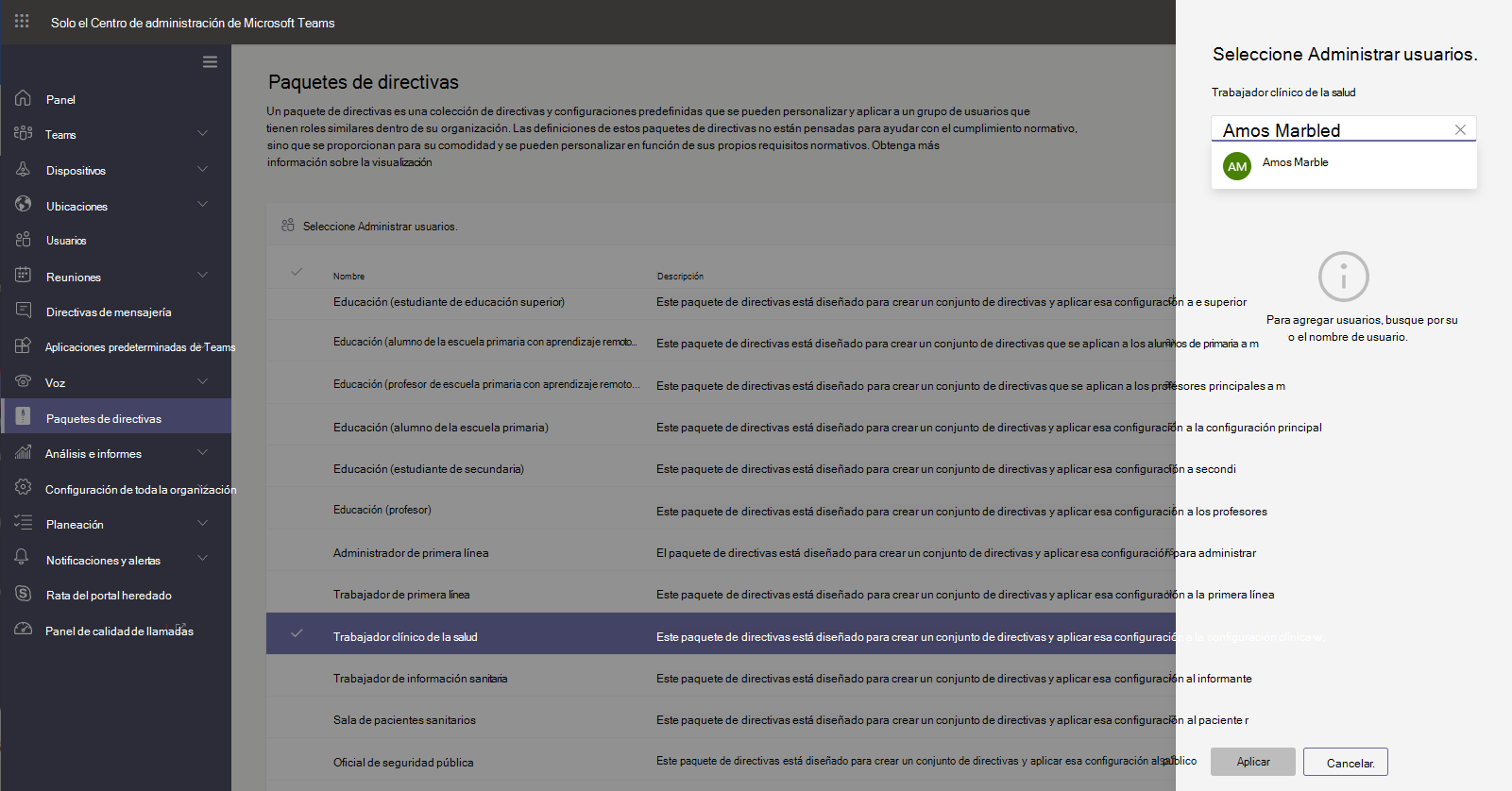
Para obtener más información, consulte Asignar un paquete de directivas.
Si un usuario tiene una directiva asignada y posteriormente asigna otra directiva, la asignación más reciente tendrá prioridad.
Asignar un paquete de directivas a un grupo
Esta característica está en vista previa privada.
La opción de asignar un paquete de directiva a grupos le permite asignar múltiples directivas a un grupo de usuarios, como un grupo de seguridad o una lista de distribución. La asignación de directiva se extiende a los miembros del grupo en función de las reglas de prioridad. A medida que se agregan o se eliminan miembros de un grupo, sus asignaciones de directivas heredadas se actualizan correspondientemente. Este método es el recomendado para grupos de hasta 50 000 usuarios, pero también funciona con grupos más grandes.
Para obtener más información, consulte Asignar un paquete de directivas a un grupo.
Asignar un paquete de directivas a un conjunto amplio (un lote) de usuarios
Use la asignación de paquete de directiva por lotes para asignar un paquete de directivas a grandes grupos de usuarios de una sola vez. Use el cmdlet New-CsBatchPolicyPackageAssignmentOperation para enviar un lote de usuarios y el paquete de directivas que quiera asignar. Las asignaciones se procesan como una operación de segundo plano y se genera un identificador de operación para cada lote.
Un lote puede contener hasta 5000 usuarios. Puede especificar los usuarios por su id. de objeto, UPN, dirección SIP o dirección de correo electrónico. Para obtener más información, consulte Asignar un paquete de directivas a un lote de usuarios.
Directivas que se deben asignar para la seguridad de los alumnos
Para obtener más información sobre los pasos que debe seguir para proteger a los alumnos en su entorno, revise detenidamente Cómo mantener a los alumnos a salvo al usar Teams para el aprendizaje a distancia.